2022 年 9 月の Windows 11 および 10 用の .NET 更新プログラムをダウンロードします。

2022 年 9 月 NET Framework は、異なるバージョンの Windows 11 または Windows 10 に属するすべてのユーザーが利用できるようになりました。PC に最新の更新プログラムをダウンロードしてインストールする必要がある場合は、この記事を最後までお読みください。
各プラットフォームの変更ログの詳細については、こちらをご覧ください。NET で、適切なリンクをクリックして、リリース ノートから必要な情報を取得します。
KB5015732 更新。Windows 11 用の NET Framework 3.5、4.8
2022 年 9 月 13 日更新。ネットフレームワーク
最新バージョン。2022 年 9 月 13 日にリリースされた Windows 10 および 11 の異なるバージョンの NET Framework は次のとおりです。
- KB5017024は、の累積的な更新プログラムです。Windows 11 用の NET Framework 3.5 および 4.8。
- KB5017029は、の累積的な更新プログラムです。Windows 11 用の NET Framework 3.5 および 4.8.1。
- KB5017497は、の累積的な更新プログラムです。Windows 11 用の NET Framework 3.5、4.8、および 4.8.1。
- KB5017022は、の累積的な更新プログラムです。Windows 10 バージョン 20H2、Windows 10 バージョン 21H1、および Windows 10 バージョン 21H2 用の NET Framework 3.5 および 4.8。
- KB5017025は、の累積的な更新プログラムです。Windows 10 バージョン 20H2、Windows 10 バージョン 21H1、および Windows 10 バージョン 21H2 用の NET Framework 3.5 および 4.8.1。この更新プログラムは、Windows 10 バージョン 1909、1903、1809、および 1607 にも適用されます。
- KB5017028は、の累積的な更新プログラムです。Microsoft サーバー オペレーティング システム バージョン 21H2 用の NET Framework 3.5 および 4.8。
- KB5017498は、の累積的な更新プログラムです。Windows 10 バージョン 20H2 用の NET Framework 3.5、4.8、および 4.8.1。
- KB5017030は、の累積的な更新プログラムです。Microsoft サーバー オペレーティング システム バージョン 21H2 用の NET Framework 3.5 および 4.8.1。
- KB5017499は、の累積的な更新プログラムです。Windows 10 バージョン 21H1 用の NET Framework 3.5、4.8、および 4.8.1。
- KB5017500は、の累積的な更新プログラムです。Windows 10 バージョン 21H2 用の NET Framework 3.5、4.8、および 4.8.1。
- KB5017501は、の累積的な更新プログラムです。NET Framework 3.5、4.8、および 4.8.1 (x64 用 Microsoft サーバー オペレーティング システム バージョン 21H2)。
最新バージョンをダウンロードしてインストールする方法。NET Framework がコンピューターにインストールされていますか?
プラットフォームを更新する必要があるという警告メッセージが表示された場合。NET をコンピューターにインストールするには、次の手順に従います。
- まず、アップデートを選択します。NET Framework をコンピューターにインストールします。
- 上記のリストでこの更新を確認し、見つかった場合は、適切なリンクをクリックしてください。たとえば、KB5017024 を選択します。したがって、この投稿では、これをダウンロードして更新する方法を示します。ネットフレームワーク。
- ブラウザは、次のタブまたは同じタブで選択したリンクにリダイレクトします。
- この更新プログラムの入手方法セクションまで下にスクロールし、Microsoft Update カタログのリンクをクリックします。
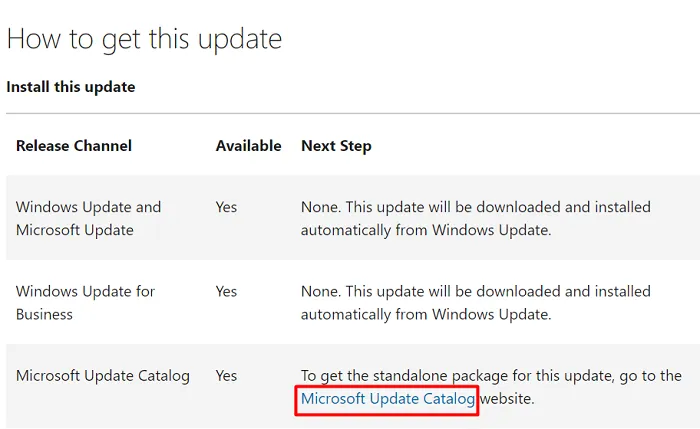
- 次のウィンドウで、x86、x64、ARM64 など、システム アーキテクチャに一致する更新プログラムを選択し、[ダウンロード] ボタンをクリックします。
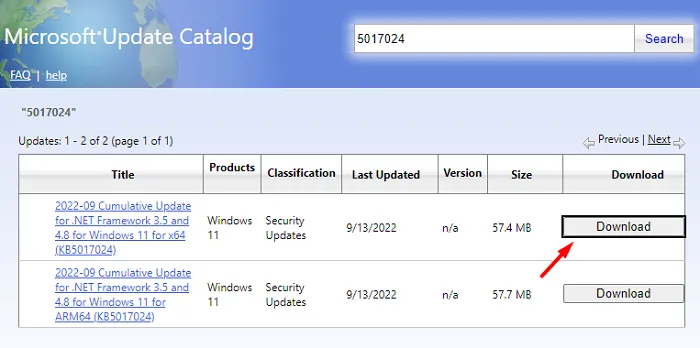
- 次の画面に表示されるトップのリンクをクリックし、セットアップファイルをパソコンに保存します。
- この場所に移動し、ダウンロードしたファイルをダブルクリックします。
- インストール ファイルのインストールが開始されます。NET フレームワークをコンピューターにインストールします。
- 後。NET Framework が PC にインストールされたら、変更を有効にするためにデバイスを再起動できます。
これで、デバイスが選択した更新に更新されました。ネットフレームワーク。
出典:ハウツーエッジ


コメントを残す